Zonder een overzichtelijke content planning voor je blog kan zakelijk bloggen een mini-stressfabriek zijn…zeker wanneer blogs schrijven niet je Grootste Plezier in het leven is! Je loopt tegen een compleet gebrek aan tijd aan, want het ligt niet aan de ideeën, die heb je voldoende! Plenty zelfs.
Er zit alleen nu eenmaal niet meer tijd in een dag/week/maand (doorstrepen wat niet van toepassing is) …Naast je werk schiet het bloggen er dan snel bij in, helaas…
Dit los je simpel op door te werken met een planning! En de handigste content planning voor je blog maak jij gewoon zelf, snel en simpel, met Trello. En mij 🙂
Met deze tool kun jij je taken om die blogs te gaan schrijven en publiceren inplannen. Want alle Grote Taken worden klein en behapbaar wanneer je ze opdeelt in stapjes. En ja, dat geldt zeker ook voor je blogs!
Wat is Trello?
Trello is een superhandige tool, waarmee jij snel en flexibel je taken kunt plannen! Je begint met het creëren van een online account op Trello. Dit is kan al met een gratis account: per werkruimte kun je 10 borden maken, met een onbeperkt aantal kaarten per bord.
Je kunt het vergelijken met een prikbord en notitiebriefjes, alleen dan digitaal. Wel zo functioneel!
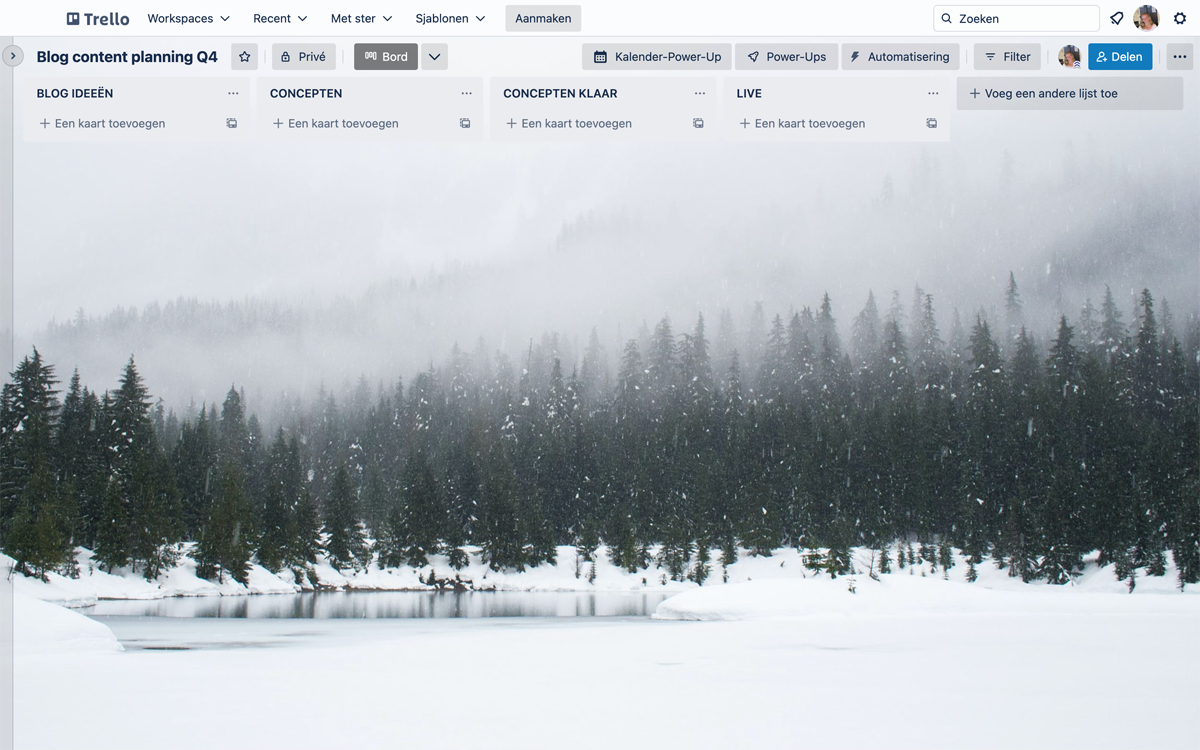
Hoe begin je met Trello?
Nadat je een account hebt aangemaakt, ben je klaar om je eerste werkruimte met borden op te zetten. Geef je werkruimte een heldere naam, bijvoorbeeld de naam van je bedrijf.
Daarna klik je op ‘nieuw bord’, geeft deze een naam die voor jou beschrijvend is en kiest eventueel een achtergrond (dit kun je ook later doen). Klik op ‘aanmaken’ en TADAAA: je Trello werkruimte met je eerste bord is klaar voor gebruik!
Voor elke werkruimte en alle borden kun je aangeven of ze privé zijn of openbaar (voor leden). Wel zo handig als je veel alleen werkt maar soms ook een bord met een lid wilt delen!
Easy Peasy, lemon squeezy!
Het ‘moeilijke’ werk begint nu pas: je bord met lijsten inrichten op een manier die voor jou productief en overzichtelijk werkt. En dat kan even zoeken zijn! Ik geef je iets verderop een voorbeeld-indeling voor je bord ‘Content planning Q4’; daarmee kun je alvast een beginnetje maken en gaandeweg aanpassen aan wat voor jou persoonlijk werkt.
Het fijne aan digitaal werken, is de flexibiliteit: maak het, probeer het en bevalt het niet? Dan verwijder je het snel & simpel! Net zolang tot je een bord ontworpen hebt wat voor jou perfect werkt.
Het opzetten van de borden in je werkruimte
Zoals gezegd kun je met een gratis account per werkruimte 10 borden maken. En binnen deze borden kun je zoveel lijsten en kaarten maken als je wilt of nodig hebt.
In deze blog leg ik je uit hoe je een overzichtelijke content planning voor je blog in Trello kunt maken; je hebt een werkruimte gemaakt (bijvoorbeeld ‘Naam van je bedrijf’) en het bord waarover we het nu hebben, is het bord ‘Content planning Q4’.
Q4 staat hierbij voor het laatste kwartaal van het jaar, wat je ruimte en overzicht geeft om voor oktober, november en december al je blogs in te plannen. En uit te werken!

Een leeg bord in je werkruimte. Tijd om deze te gaan vullen met blog ideeën!
Dit bord ‘Content planning Q4’ ga je vullen met lijsten en kaarten:
Lijsten:
Lijsten zijn verticale rijen, waarin je kaarten plaatst. Het werkt allemaal heel intuïtief: je maakt, sleept, en archiveert naar hartenlust.
Je kunt kaarten binnen de lijst verplaatsen, naar andere lijsten brengen en je kunt de hele lijst verslepen.
De titel van je lijst geeft in een helder steekwoord het doel aan, bijvoorbeeld: Blog Ideeën, Onderwerpen Blog of Bloggen Over. Deze lijst gaat dus al je ideeën om over te bloggen verzamelen.
En het werkt zo lekker snel, Trello: heb je een plotselinge leuke ingeving voor een blog? Maak er meteen een kaart voor aan met daarin de eerste basisinformatie, zodat je niets vergeet en je op een later tijdstip dat idee verder kunt uitwerken.
Kaarten:
Klik op ‘een kaart toevoegen’ in een lijst en geef de kaart een titel.
Wanneer je de kaart opent, kun je tekst toevoegen, afbeeldingen, links en checklijsten. Ook kun je data aan de kaarten koppelen, waardoor ze in een kalender worden geplaatst.
Kaarten werken voor de content planning voor je blog het beste per enkel onderwerp, dus voor de lijst ‘Blog Ideeën’ geef je elk blogidee wat je hebt een eigen kaart met daarin alle informatie die je al hebt over dat idee.
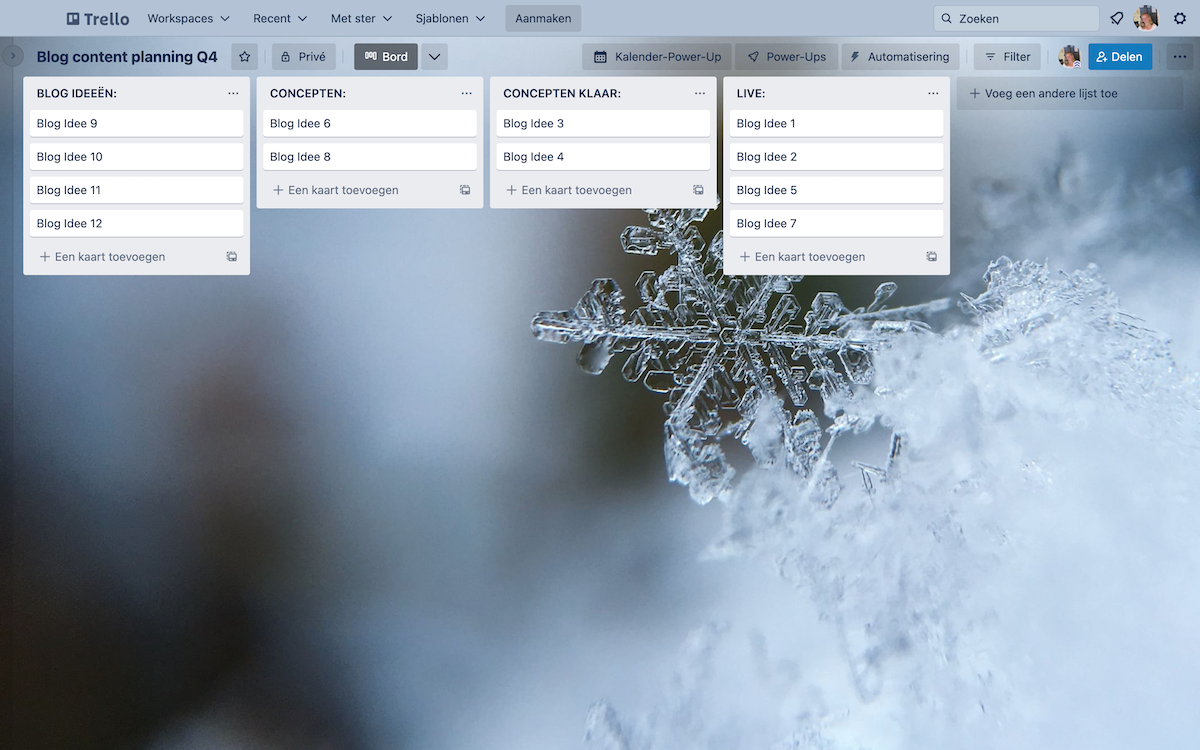
Hou de content planning voor je blog simpel!
Hou het simpel, je Trello borden, want met alle lijsten en kaarten wordt het druk genoeg! Kies voor korte titels voor je lijsten en hou de titels van je kaarten kort en bondig; binnen de kaart vul je alles in wat je wilt, maar de eerste oogopslag van je bord wil je rustig hebben.
Achtergrond voor je Trello-bord
De standaardachtergrond van een bord is een effen kleur; aangezien dat weinig inspirerend is, kies ik altijd voor een achtergrond per bord wat mij daarvoor aanspreekt: winterse foto’s zijn bij mij favoriet; kies iets uit waar jij blij/gemotiveerd/gestimuleerd door wordt 🙂
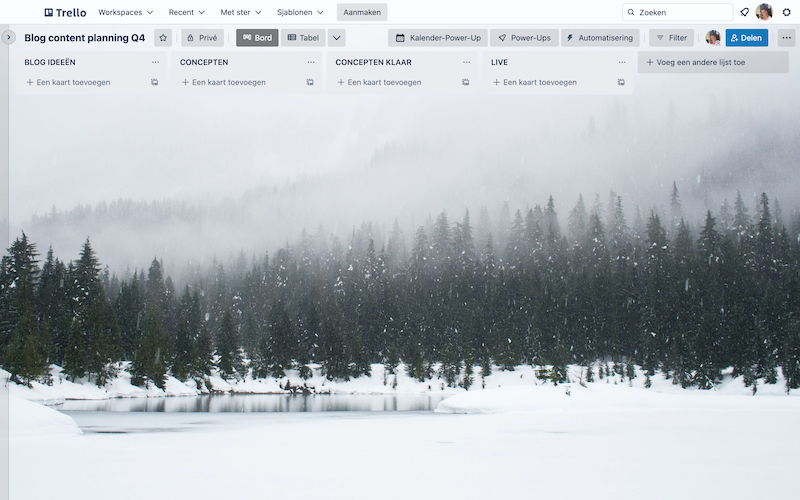
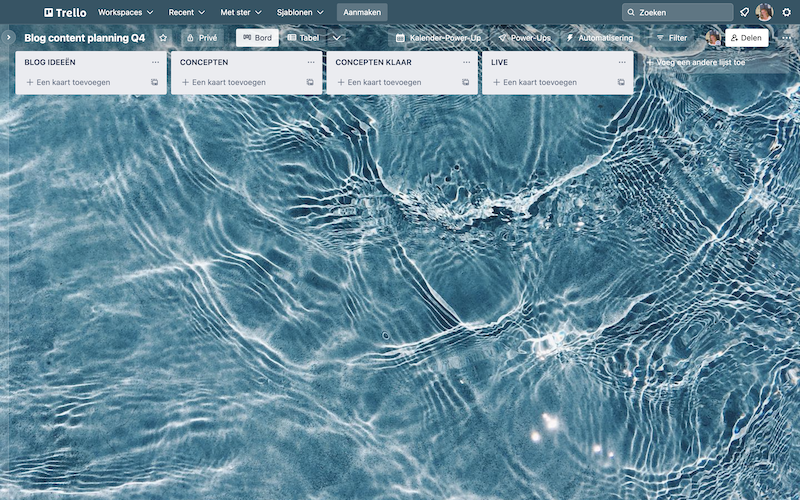
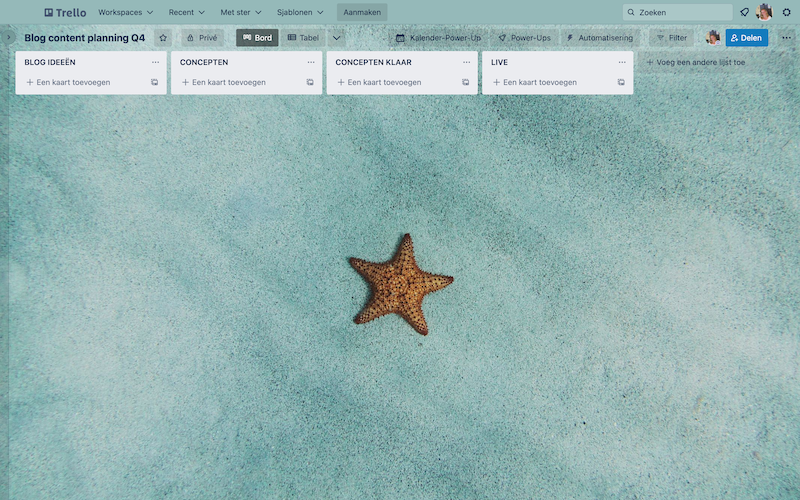
De achtergrond van een bord pas je aan via het menu aan de rechterbovenkant: klik op de drie stipjes (er verschijnen een aantal opties wat je hier kunt regelen) en klik op ‘wijzig achtergrond’.
Je kunt nu kiezen uit foto’s (stockfoto’s via Unsplash) en kleuren. Kies iets uit waar jij je door gemotiveerd voelt, want het bord moet voor jou leuk zijn om mee te werken!
Gebruik de zoekfunctie als je bepaalde thema’s foto’s zoekt en Unsplash geeft je een geweldige selectie om de mooiste uit te kiezen!
Omslagfoto’s voor kaarten
In de kaarten kun je er ook voor kiezen om een omslagfoto toe te voegen.
Ik heb bij één van mijn eerste borden ooit elke kaart die ik toevoegde een afbeelding gegeven. En echt, het stond ontzettend leuk, inspirerend en ik werd er onwijs blij van wanneer ik dat bord opende.
Tot ik meer kaarten ging toevoegen…toen verdwaalde ik in het onoverzichtelijke van mijn te volle bord.
Een afbeelding als omslag van een kaart kan veel toegevoegde waarde geven en ik, als beelddenker, had ook gedacht dat dat visuele aspect ervan mij enorm zou helpen. Niets was dus minder waar…
Doordat je kaarten een afbeelding geeft, neemt hij meer ruimte in op je bord. Dat is prima wanneer je weinig kaarten hebt, maar wanneer je meer kaarten maakt (en deze graag ook wilt zien om te weten dat ze er zijn), verdwijnen er kaarten uit zicht. Bij mij loert dan het risico dat ik ze nog wel eens vergeet…
En uiteindelijk ging het mij afleiden, al die mooie foto’s als omslagen dus ik gebruik dat niet meer.
Om toch een extra visuele kracht aan bepaalde kaarten te geven, krijgen die kaarten een omslag in kleur.
Bijvoorbeeld: ik geef alle kaarten betreffende klanten een oranje omslag. Zo zie ik meteen wat ik nog voor mijn klanten moet doen.
Probeer voor jezelf wat voor jou het fijnst werkt en bedenk dat je alles zo vaak kunt veranderen als je wilt! Ah, wederom het grote voordeel van digitaal werken 🙂
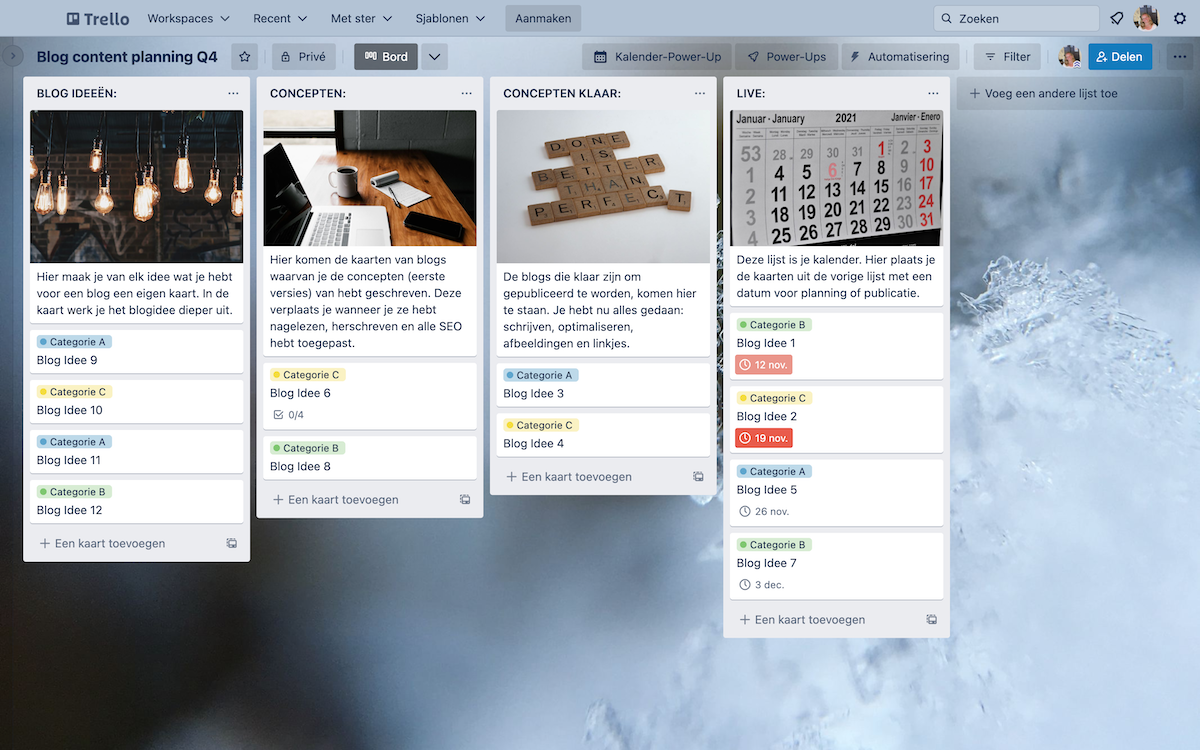
Wanneer je elke kaart een eigen foto als omslag geeft.
Trello geeft in één oogopslag overzicht in de content planning voor je blog
Ik heb een zelf bord genaamd ‘Weekplanning’. Supersimpel maar supereffectief! Dat is (je raadt het nooit…) mijn bord waar ik al mijn taken voor de komende week in zet, per dag (maandag tot en met vrijdag).
Dit inplannen doe ik op vrijdag voor de week daarna, of op maandagochtend.
Is een taak niet gelukt op de geplande dag dan sleep ik hem door naar het eerstvolgende vrije moment in mijn weekplanning.
Aan het einde van de week loop ik de hele weekplanning na, verwijder wat weg kan, schuif door naar de komende maandag wat opnieuw ingepland moet worden en vul aan wat ik aan nieuwe taken heb.
Met dit bord heb ik echt overzicht in één oogopslag! Zo fijn vind ik dat!
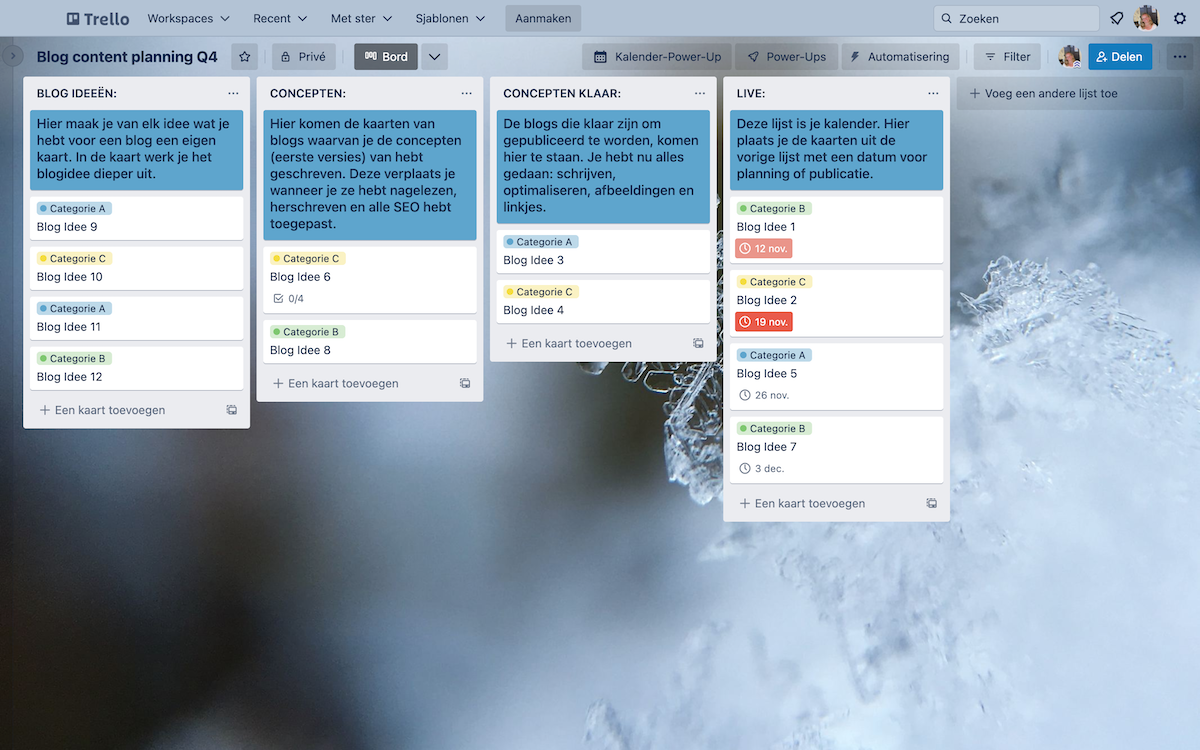
Simpel én efficiënt
Trello is ervoor gemaakt om jou je werk zo snel, simpel en efficiënt mogelijk te laten doen. Daarom zijn er geen steile leercurves om met de tool om te leren gaan; alles werkt intuïtief: klikken en slepen.
Door de verticale lijsten staan al je taken per onderwerp netjes geordend onder elkaar: heerlijk overzichtelijk.
Om dit handige overzicht nog meer te versterken, geeft Trello je de mogelijkheid om verschillende visuele toevoegingen te doen:
Labels en kleuren:
Eén van de fijnste functies van Trello vind ik de labels die je elke kaart kunt meegeven! Elk label maak je zelf: je kiest een kleur voor je label en je geeft dat label een naam (ook hier geldt: keep it short & sweet!).
Wanneer je de kaart sluit, zie je in eerste instantie gekleurde balkjes in je kaartomslag staan. Klik hier eenmaal op en voilà: de namen van de labels verschijnen.
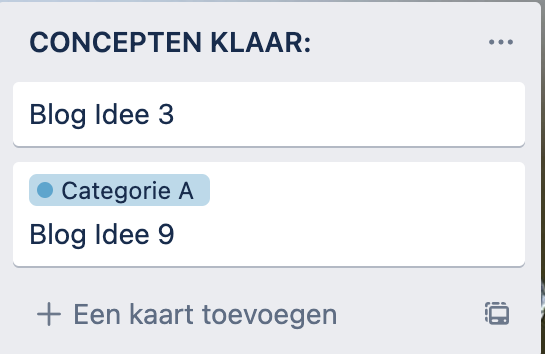
Het werken met verschillende kleuren labels geeft je dat extra snelle overzicht op de taken in je planning.
Geef je bijvoorbeeld al je blogideeën over categorie A een blauw label, dan zie je direct hoeveel blogs in die categorie je al voorradig hebt.
Zo kun je snel sturen als zou blijken dat je maar één categorie vult met blogs. Benieuwd wat categorieën voor blogs zijn en waarom dat goed werkt? De blog ‘Rijmende rubrieken’ gaat hierover!
Hetzelfde geldt wanneer je al je blogideeën die je nog moet uitwerken bijvoorbeeld een geel label geeft: zie je heel veel geel in je planning? Dan is het tijd om eens wat blogideeën te gaan uitschrijven tot echte blogs! Hop hop, aan het werk!
Omslag:
Alle kaarten hebben een omslag. Daarin staat de titel van de kaart en het is wat je ziet op je bord.
Per kaart kun je ervoor kiezen om de omslag een kleur of foto toe te kennen. Een kleur geeft enorm veel visueel effect voor je overzicht! Zeker wanneer je kleuren voor gelijke doeleinden inzet.
Je kunt ervoor kiezen om de hele omslag in kleur (of foto) te doen of voor de helft. Bij de laatste optie komt er een kleurenbalk (of foto) boven je kaarttitel te staan.
Het visuele effect is groot, maar gebruik het met mate. Anders vervalt het effect…
Een hele omslag heeft bijvoorbeeld veel visueel effect wanneer het de enige (of één van de weinige) kaart(en) is met zo’n omslag; in een rij met blogideeën kun je zo bijvoorbeeld een blog die je heel graag NU wilt schrijven laten opvallen.
Datum toevoegen:
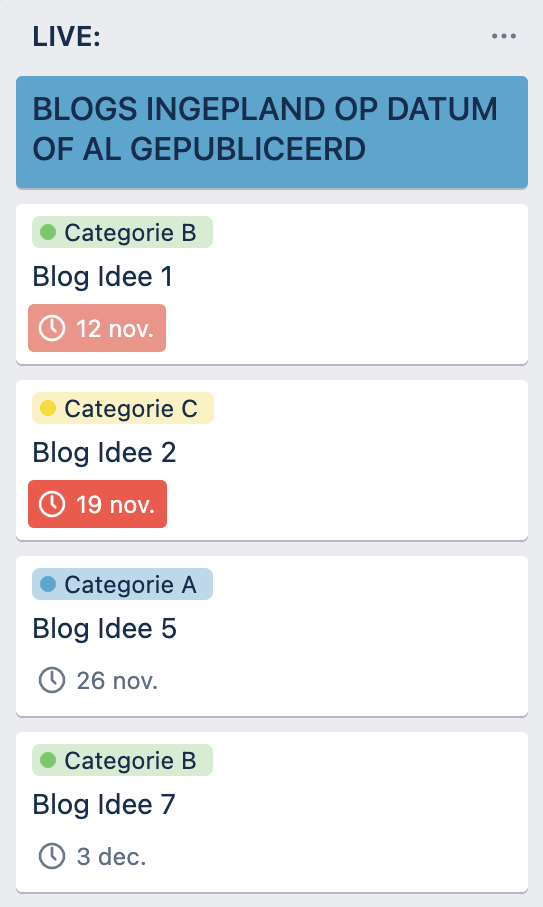
We hebben het nu over de content planning voor je blog en werken met data is dan essentieel! Geef daarom elke kaart die af is en naar de lijst “LIVE” is verplaatst een datum van publicatie mee.
Door te klikken op Kalender Power-Up bovenaan je bord krijg je een kalender weergave van al je blogs. Zo krijg je een helder beeld van de verdeling van de blogs qua categorie, frequentie en of er nog gaten in je planning zitten. Die kun je nu opvullen!
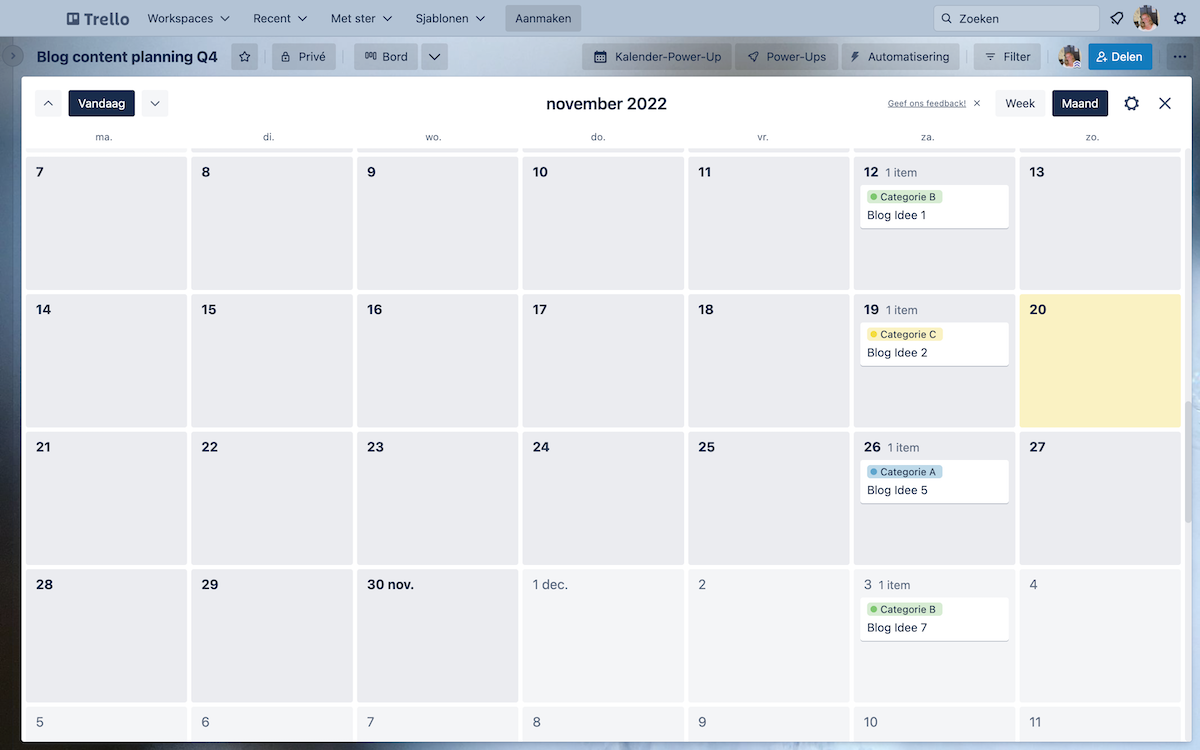
Wil je bijvoorbeeld elke vrijdag een blog plaatsen in Categorie A dan valt het in je kalenderweergave direct op wanneer daar óf geen blog staat óf een blog in een andere categorie. Je kunt nu direct een actie ondernemen, als je dat nodig vindt.
Wanneer je een datum toevoegt aan een kaart dan verschijnt de datum ook in de omslag van je kaart! Wederom: direct overzicht 🙂
Checklijsten:
Oh, mijn grote favoriet! Ik hou van checklijsten!
De naam van de checklijst kun je aanpassen en daaronder zet je alle taken/punten. Is een taak/punt af, dan vink je hem aan.
Wanneer de kaart dicht is, staat er in de omslag hoeveel items op je checklijst(en) nog openstaan, bijvoorbeeld 10/11: 10 van de 11 items zijn klaar. Is je checklijst af dan wordt hij groen in je kaartomslag.
Checklijsten zijn niets meer of minder dan een soort digitaal boodschappenlijstje: alles wat je bedenkt, zet je puntsgewijs in de checklijst.
Dit kunnen taken zijn, maar ook ideeën binnen een bepaalde categorie of punten die je wilt benoemen in je blog.
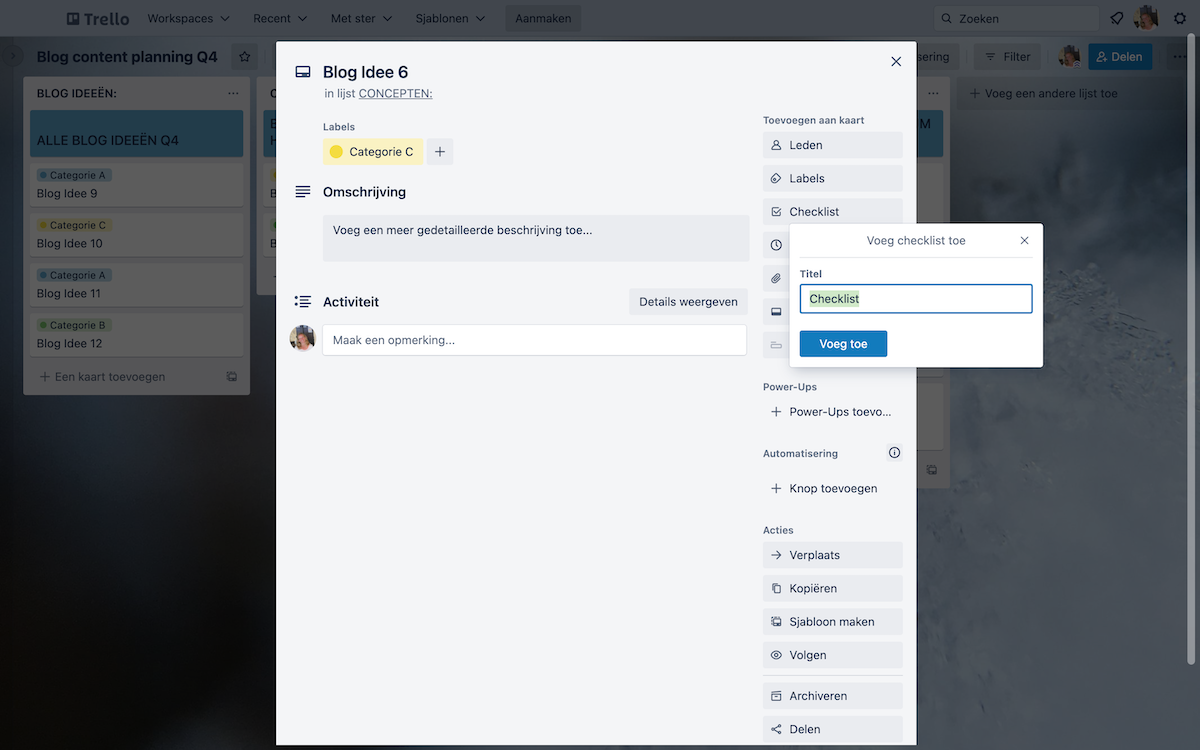
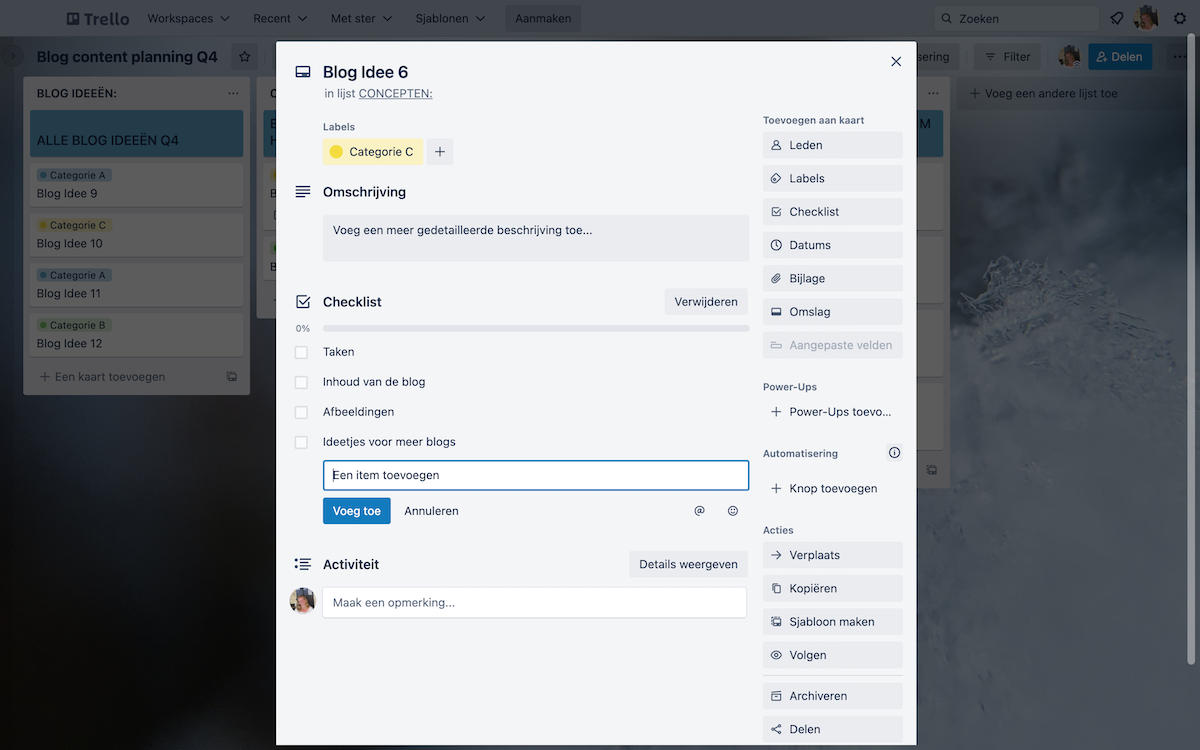
Leden:
Werk je vaak of een enkele keer samen dan kun je per bord leden uitnodigen. Zo kun je tegelijkertijd aan dat bord met lijsten werken.
Door je teamgenoten te taggen (@), krijgen ze een melding via hun mail dat er iets voor hen in het bord staat en kan er niets gemist worden.
Het uitnodigen voor een enkel bord betekent overigens niet dat ál je borden ineens zichtbaar zijn voor leden! Pfieuw, dat scheelt 🙂
Bijlagen:
Per kaart kun je bijlagen toevoegen. Ieder lid kan de bijlagen dan openen en opslaan indien nodig.
Werk je alleen dan kun je bijvoorbeeld bijlagen opslaan van documenten met aanvullende informatie over je werkzaamheden of research die je verzameld hebt.
Foto’s worden ook opgeslagen als bijlagen in je kaart, net als linkjes naar andere websites.
Verplaatsen en kopiëren:
Kaarten en lijsten kun je verplaatsen en kopiëren. Dat kan door in de kaart naar deze optie te gaan, of door met je linkermuisknop op de dichte kaart te klikken. Je krijgt dan een menu met opties te zien wat je kunt doen.
Kies nu een bord, lijst en plaats in de lijst uit en klik op akkoord.
Simpele verschil tussen de twee mag duidelijk zijn: verplaatsen betekent letterlijk verwijderen uit de ene lijst of van het ene bord en plaatsen op de nieuwe locatie.
Kopiëren betekent dat je dezelfde kaart of lijst nogmaals op een andere plek zet.
NB: een gekopieerde lijst, kaart of bord wordt niet automatisch op elke locatie aangepast! Dit moet je handmatig doen.
Heb je meerdere borden in je werkruimte? Dan kun je een kaart of lijst ook daarheen verplaatsen of kopiëren.
Archiveren:
Ben je klaar met een kaart of lijst? Dan archiveer je hem.
Een gearchiveerd item is altijd terug te vinden (vandaar de term ‘archiveren’). Om een gearchiveerd item terug te halen, ga je weer naar de drie stipjes rechts bovenin om in het menu te komen. Hier vind je ‘Gearchiveerde items’.
De content planning voor jouw blog!
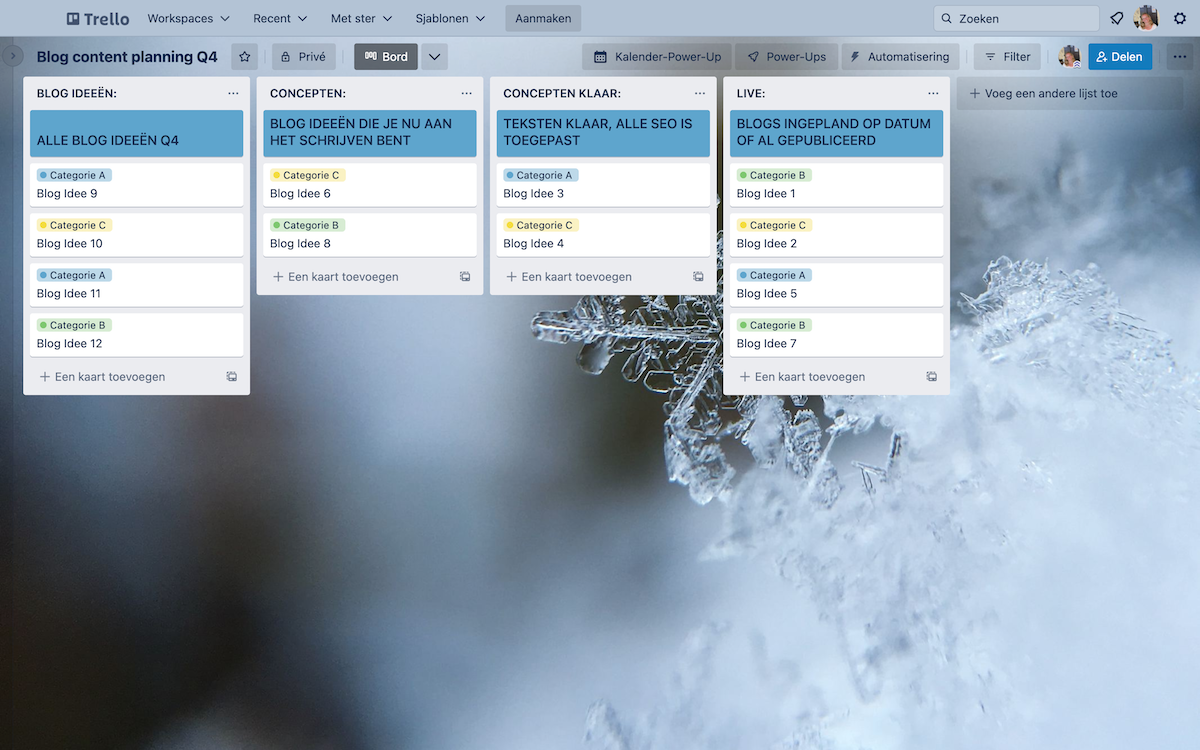
Een goede content planning voor je blog is een simpele, overzichtelijke planning. Zonder poespas en onnodige afleiding.
Dus wat zet je dan voor lijsten in je content planning:
- Ideeën
Want daar begint het maken van alle vormen van content mee: ideeën genereren, onderwerpen vinden. In deze lijst zet je AL je ideetjes voor blogs die in je opkomen.
‘Plemp’ hier alle ruwe ideeën voor onderwerpen neer; het sorteren komt later wel! Zo voorkom je dat je per ongeluk pareltjes weggooit omdat je niet meteen de potentie van een onderwerp ziet. - Concepten
De eerste versie van je uitgewerkte blogideeën is je conceptversie. Hierin heb jij al je informatie over dit blogonderwerp verwerkt, zonder nog te letten op grammatica, spelling of te veel hebt nagedacht over de ‘perfecte opbouw’ van je blog.
Voor deze kaart kun je eventueel een sjabloon maken, waarin je de vaste stappen van het schrijven van een blog plaatst. Deze stappen om je eerste zakelijke blog te schrijven, kun je lezen in de blog ‘Je blog schrijven; in 7 stappen van ongepolijste steen naar glinsterende diamant!’
Fijn! Het spits is eraf, je tekst is ‘op papier’. De rest gaat makkelijker! - Concepten klaar
Naar deze lijst sleep je de kaarten van de lijst ‘Concepten’ wanneer ze helemaal klaar zijn: de blogs zijn geschreven (concept) en herschreven tot je er tevreden over bent (concept klaar).
Alle afbeeldingen zijn gemaakt/gevonden, alle interne en externe linkjes zijn geplaatst, je zoekwoord, metabeschrijving en SEO-titel zijn klaar: top!
Deze blog is ‘Concept klaar’!
Het enige wat je nog hoeft te doen, is de blog overnemen naar je website, alle afbeeldingen op de juiste plek zetten en alle SEO verzorgen (meta, SEO-titel, interne en externe links). Gebruik de plug-in Yoast om je hierbij te helpen. Details over hoe ik deze plug-in gebruik, vind je in de blog ‘Je blog publiceren? Doe de laatste check met Yoast!’. - Live
Live betekent gepubliceerd, oftewel je hebt je blog aan de ether meegegeven om anderen te helpen, verblijden of informeren. Goed gedaan, topper!Deze lijst is je overzicht van geplande en gepubliceerde blogs in dit kwartaal (als je per kwartaal werkt, wat wel een goede basis is!).
De data kun je ordenen op oudste naar nieuwste en omgekeerd. Dit doe je via de titelnaam van de lijst (nog meer stipjes!).Om dit zo effectief mogelijk te doen, activeer je de kalender Power-Up. Deze Power-Up geeft je toegang tot de functie ‘datum toevoegen’ in je kaarten.
Eenmaal geactiveerd kun je wisselen tussen je lijsten op het bord en een kalenderweergave daarvan. Gaten in je content kalender springen in de kalenderweergave meteen in het oog en kunnen nu opgelost worden!
Trello als content planning voor je blog?
Naast Trello kan ik persoonlijk niet zonder mijn papieren planner/agenda! In mijn papieren planner schrijf ik in zo kort mogelijke zinnetjes of enkele steekwoorden wat er op een dag gedaan moet worden; in Trello kan ik al die taken verder uitwerken met tekst, afbeeldingen, linkjes, data en checklijsten. Een perfecte aanvulling op elkaar!
Voor mij is Trello inmiddels een onmisbare tool geworden! Omdat hij digitaal is, gratis (!) en de mogelijkheid heeft om ook samen te werken met anderen.
Het visuele aspect door middel van foto’s voor achtergronden en omslagen van kaarten en de kleurige labels creëren een inspirerende omgeving om in te werken. En dat laat mijn productiviteit opbloeien!
Werk je nog niet met een digitale contentkalender of ben je op zoek naar een andere? Dan raad ik je absoluut aan om Trello te proberen!
Ik ben benieuwd naar jouw ervaringen met Trello!
Of gebruik jij vol overtuiging een andere plannertool? Laat het weten in de reacties!
Veel blogplezier,
Judith



0 reacties